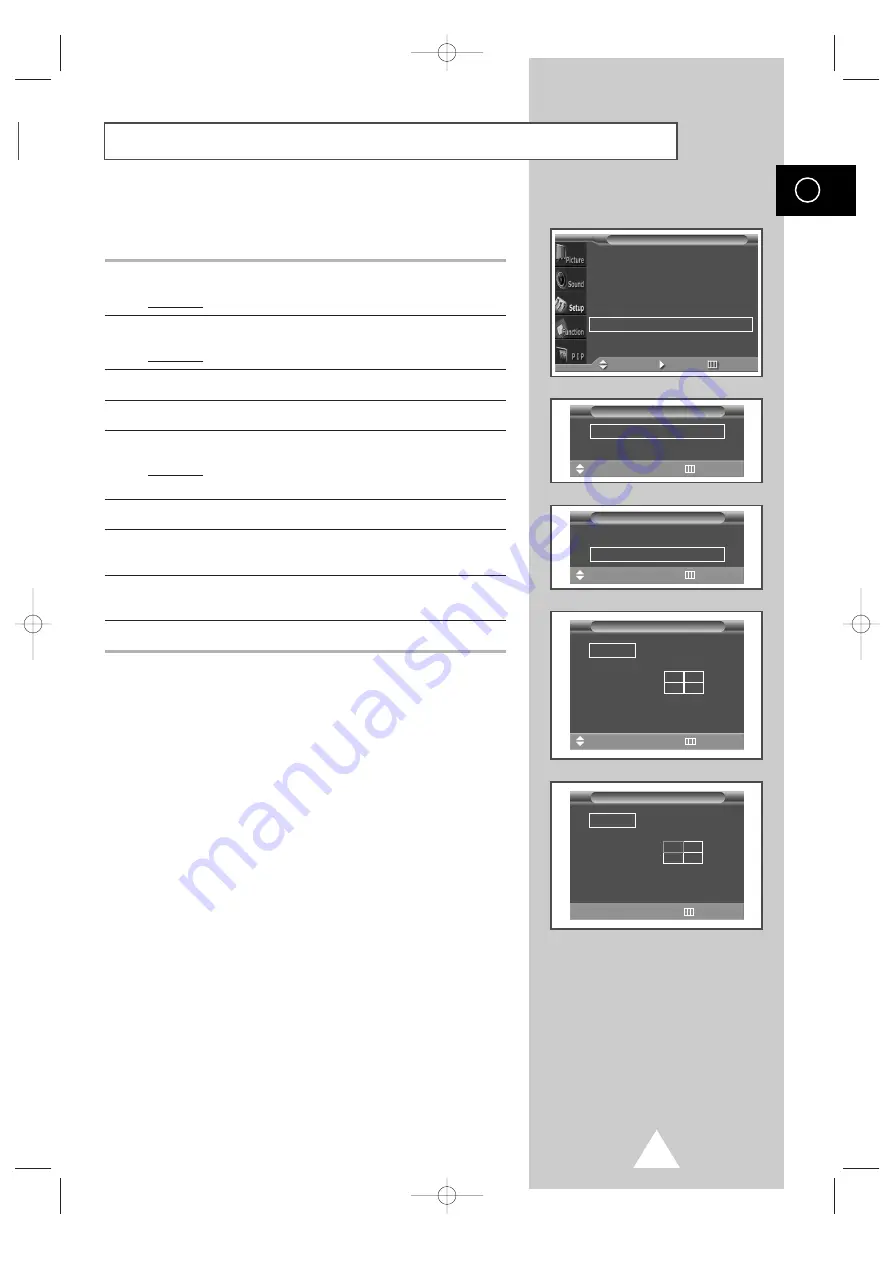
27
Con muchos PDP es posible obtener los diversos efectos de
pantalla.
1
Pulse el botón
MENU
.
Resultado: Aparece el menú principal.
2
Pulse el botón
▲
o
▼
para seleccionar
Setup
.
Resultado: Aparecen las opciones disponibles en el grupo
Setup
.
3
Pulse el botón
√
.
4
Pulse el botón
▲
o
▼
para seleccionar
Video Wall
.
5
Pulse el botón
√
.
Resultado: Aparece el menú
Video Wall
con la opción
Ajustar
seleccionada.
6
Seleccione
Enc.
pulsando el botón
œ
o
√
.
7
Pulse el botón
▲
o
▼
para seleccionar
Divisor de pantalla
.
Pulse el botón
√
.
8
Seleccione la opción (
2x2
,
3x3
,
4x4
,
1x5
,
5x1
) pulsando el botón
▲
o
▼
. Pulse el botón
√
.
9
Pulse el botón
œ
o
√
para seleccionar la posición de las pantallas.
➣
La función PIP no funciona durante la operación Video
Wall.
Ajuste de pantalla múltiple
SPA
Video Wall
Ajustar
œ
œ
Enc.
√
√
Divisor de pantalla
√
√
Mover
œ
œ √
√
Selec.
Regresar
Video Wall
Ajustar
œ
œ
Enc.
√
√
Divisor de pantalla
√
√
Mover
√
√
Entrar
Regresar
Ajuste pantalla
√
√
Bloqueo mandos
œ
œ
Apa.
√
√
Control Múltiple
√
√
Protector Pantalla
√
√
Video Wall
√
√
Setup
Mover
Entrar
Regresar
Divisor de pantalla
2x2
√
√
3x3
4x4
1x5
5x1
Mover
√
√
Entrar
Regresar
1
2
3
4
Divisor de pantalla
2x2
√
√
3x3
4x4
1x5
5x1
œ
œ √
√
Selec.
Regresar
2
3
4
1
BN68-00654A-01Spa 4/19/04 5:23 PM Page 27






























